Sdílení a spolupráce na souborech je výkonná funkce, která se tradičně omezila na stolní zařízení. Teď Microsoft Word, Excel a PowerPoint pro Android vám umožní sdílet a spolupracovat z mobilního telefonu nebo tabletu.
Pozvání lidí do souboru
Pokud chcete pozvat někoho, aby se k tomuto souboru přistupoval, postupujte takto:
Poznámka: Abyste mohli sdílet soubory s touto funkcí, musíte být přihlášení k účtu Microsoft a soubor, který chcete sdílet, je uložený na Microsoft OneDrivu nebo na OneDrivu pro firmy.
-
Klepněte na ikonu sdílet

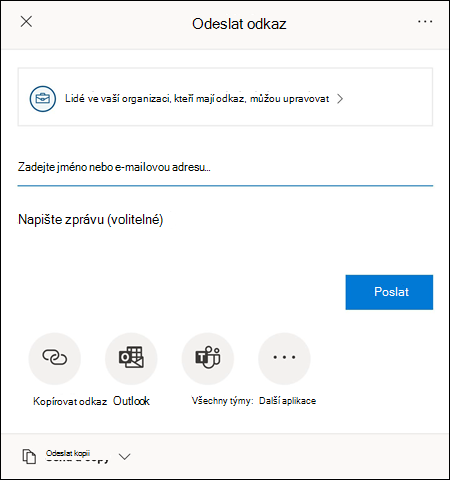
-
Nastavte, jak chcete, aby odkaz fungoval, a to tak, že stisknete možnost, která má přístup k odkazu v horní části nabídky.
-
V této nabídce můžete vybrat, komu chcete udělit přístup, bez ohledu na to, jestli je chcete umožnit, aby je mohli upravovat nebo ne, když stisknete políčko Povolit úpravy , a jestli je chcete zablokovat, aby se soubor zablokoval, a to tak, že stisknete přepínač vedle možnosti blokovatstahování. Uložte změny kliknutím na tlačítko použít .
Poznámka: Pokud je možnost šedá a nemůžete ji vybrat, znamená to, že vám vaše organizace brání v výběru této možnosti.
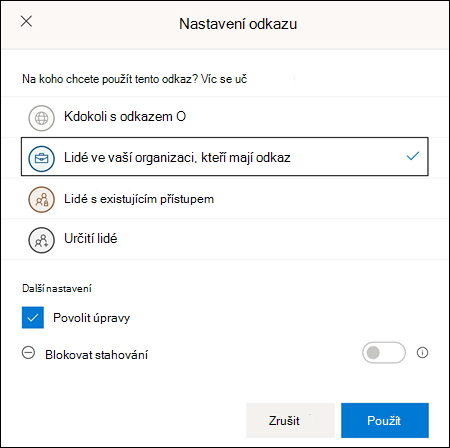
-
Soubor můžete sdílet několika způsoby:
-
Zadejte e-mailové adresy lidí, které chcete pozvat na tento dokument. Do seznamu pozvat můžete zadat nepovinnou zprávu a pak stisknout tlačítko Odeslat. Pozvaní účastníci obdrží automaticky vytvořený e-mail s odkazem pro přístup k souboru a případně i zprávu, kterou jste zadali.
-
Stisknutím tlačítka Kopírovat odkaz uložíte odkaz na Poznámkový blok, který se dá vložit někam jinam.
-
Pokud chcete poslat odkaz přes jinou aplikaci na vašem zařízení, stiskněte na tlačítku aplikace nebo na Další aplikace .
-
Stisknutím rozevírací nabídky Odeslat kopii odešlete kopii souboru.
-
-
Po přizvání dalšího uživatele ke sdílení souboru, který se soubor automaticky zobrazí v seznamu sdílené (na Macu nebo iOS) nebo se sdílí se mnou (Android). Další informace najdete v tématu zobrazení souborů, které s vámi ostatní sdílejí.
Správa sdílení
Po pozvaných lidech ke sdílení souboru pořád máte kontrolu nad sdílením souboru.
-
Pokud chcete získat přístup k nastavení správy sdílení, klepněte na ikonu sdílet a pak zvolte spravovat přístup (...).
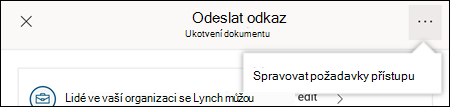
Poznámka: Možnost spravovat přístup se zobrazí, jenom pokud už soubor někdo sdílí s ostatními.
-
Kliknutím na tlačítko Další možnosti (...) vedle odkazu nebo s lidmi ve vaší organizaci můžete upravit text a otevřít další možnosti.
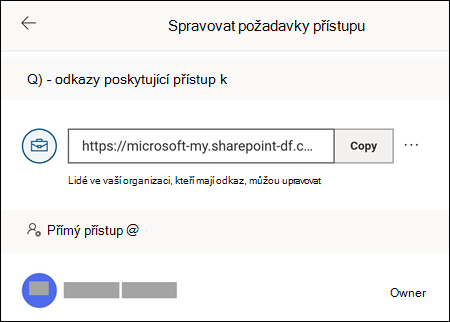
-
Pokud chcete sdílení odkazu ukončit, stiskněte klávesu X vedle odkazu a stiskněte klávesu Delete.
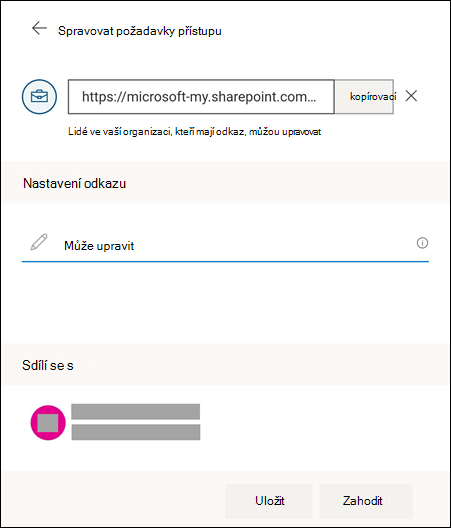
-
V části Nastavení odkazumůžete stisknutím možnosti změnit, jestli chcete, aby pozvaní uživatelé mohli soubor upravovat nebo ne.
Poznámky:
-
Pokud je možnost šedá, znamená to, že vaši organizaci neumožní změnit možnost.
-
Musíte odstranit odkaz pro sdílení (uvedený v kroku 3) a znovu odeslat odkaz se zvolenou možností správné úpravy.
-
Viz také
Máte dotaz týkající se Office pro Android, na který jsme tady neodpověděli?
Publikování dotazu v komunitě odpovědí Office pro Android










